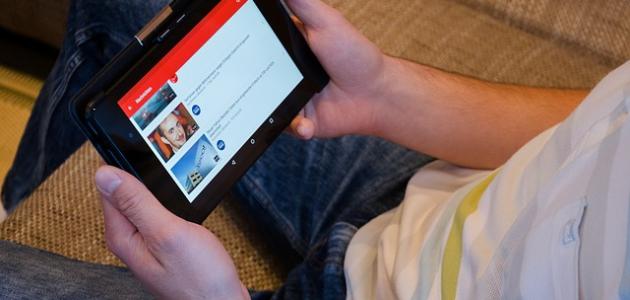محتويات
التخلص من إعلانات يوتيوب عبر متصفح الحاسوب
تختلف طريقة حذف إعلانات يوتيوب على كل متصفح من متصفحات المواقع الإلكترونية على أجهزة الحاسوب، وفيما يأتي خطوات الحذف على كل متصفح:
التخلص من إعلانات يوتيوب عبر مايكروسوفت إيدج
يُمكن التخلُص من إعلانات يوتيوب عبر متصفح مايكروسوفت إيدج (Microsoft Edge)، من خلال تنزيل بعض الأدوات المُختصة بهذا الأمر، ويُمكن تنزيل أيّ منها من متجر مايكروسوفت (Microsoft Store)، وفيما يأتي خطوات التخلص من ظهور الإعلانات على يوتيوب في متصفح مايكروسوفت إيدج:[١]
- فتح متصفح مايكروسوفت إيدج.
- النقر على رمز النقاط الثلاث الظاهرة (…) أعلى شاشة المتصفح.
- النقر على خيار الإضافات (Extensions) من خلال القائمة المُنسدلة الظاهرة على الشاشة.
- النقر على خيار الحصول على امتداد لمايكروسوفت إيدج (Get extensions for Microsoft Edge).
- كتابة أمر البحث (ad blocker) ضمن شريط البحث الظاهر على الشاشة، ثمّ الضغط على مفتاح الإدخال (Enter).
- تحديد أداة معينة لاستخدامها لحظر الإعلانات على يوتيوب، ثمّ النقر على زر الحصول (Get)، لتنزيل الأداة التي تمّ اختيارها.
- النقر على خيار إضافة الامتداد (Add extension).
التخلص من إعلانات يوتيوب عبر موزيلا فايرفكس
فيما يأتي خطوات التخلُص من ظهور الإعلانات على يوتيوب من خلال استخدام متصفح فايرفكس (Firefox):[٢]
- فتح متصفح فايرفكس على جهاز الحاسوب الخاص المُستخدِم.
- فتح الصفحة الإلكترونية الرسمية لأداة (Adblock Plus) الخاصة بمنع ظهور الإعلانات في متصفح فايرفكس، ويُمكن الوصول إلى هذه الصفحة من خلال النقر على الرابط الإلكتروني الآتي: اضغط هنا.
- النقر على زر إضافة إلى فايرفكس (Add to Firefox) الظاهر باللون الأزرق.
- النقر على زر الإضافة (Add) إذا تمّ طلب ذلك، والظاهر باللون الأزرق.
- إغلاق نافذة أداة (Adblock Plus) عند ظهورها على الشاشة.
التخلص من إعلانات يوتيوب عبر جوجل كروم
فيما يأتي خطوات التخلُص من إعلانات يوتيوب على متصفح جوجل كروم (Google Chrome):[٣]
- فتح متصفح جوجل كروم.
- النقر على رمز النقاط الثلاثة الرأسية (⋮) الظاهرة أعلى شاشة متصفح جوجل كروم.
- اختيار خيار الإعدادات (Settings) من خلال القائمة المُنسدلة الظاهرة على الشاشة.
- النقر على خيار إعدادات الموقع (Site Settings) والذي يظهر ضمن قسم الخصوصية والأمان (Privacy and security).
- التمرير إلى الأسفل وصولاً إلى خيار النوافذ المُنبثقة وإعادة التوجيه (Pop-ups and redirects)، ثمّ النقر عليه.
- إلغاء تفعيل زر الاختيار الظاهر بمحاذاة خيار محظور (Blocked) والذي سيمنع جوجل كروم من إظهار الإعلانات خلاله حتى على موقع يوتيوب.
التخلص من إعلانات يوتيوب عبر الهاتف المحمول
يُمكن التخلُص من الإعلانات التي تظهر عند استخدام يوتيوب عبر متصفحات الهواتف المحمولة التي تعمل بنظام أندرويد والههواتف التي تعمل بنظام تشغيل (iOS) من خلال استخدام متصفح مجاني وهو متصفح (Ad-block)، الذي يُمكن تنزيله من متجر التطبيقات الخاص بالنظام الذي يعمل به الهاتف المحمول، ولكن استخدام هذا المتصفح من شأنه حظر إعلانات يوتيوب في حال تمّ استخدام يوتيوب من خلال المتصفح الموجود على الهواتف المحمولة، ولا يعني حظر الإعلانات على تطبيق يوتيوب الخاص بالهواتف المحمولة، ويُمكن تجنُب مُشاهدة الإعلانات عبر التطبيق أو حتى عبر المتصفح من خلال الاشتراك بما يُعرف بخدمة (YouTube Premium) التي من شأنها السماح للمُستخدِم بمشاهدة مقاطع الفيديو عبر يوتيوب دون مشاهدة الإعلانات.[٢][٤]
المراجع
- ↑ Jeremy Laukkonen (12-6-2020), "Blocking Ads on YouTube"، www.lifewire.com, Retrieved 16-7-2020. Edited.
- ^ أ ب Jack Lloyd (30-7-2019), "How to Turn Off Ads on YouTube"، www.wikihow.com, Retrieved 16-7-2020. Edited.
- ↑ Computer Hope (30-12-2019), "How do I stop pop-up and pop-under Internet ads?"، www.computerhope.com, Retrieved 16-7-2020. Edited.
- ↑ Matt Egan (30-10-2019), "How to Block Ads on Android"، www.techadvisor.co.uk, Retrieved 16-7-2020. Edited.